更改 Apple ID
了解如何更改与你 Apple ID 关联的电子邮件地址。
如果你不再使用与自己的 Apple ID 关联的电子邮件地址,或者无法再访问这个地址,则可以对它进行更改。你不会失去对通讯录、购买项目或其他账户信息的访问权限。
要更改与你的 Apple ID 关联的电子邮件地址,最简单的方法是使用你的 iPhone 或其他受信任设备。受信任设备是指你已经使用自己的 Apple ID 登录的设备。
请记住,你不能使用其他 Apple ID 已经在使用的电子邮件地址。如果你在使用 iCloud 或“信息”等服务,请务必使用新的 Apple ID 登录这些服务。
如何在 iPhone 或 iPad 上更改 Apple ID 电子邮件地址
前往“设置”,然后轻点你的姓名。
轻点“登录与安全性”。
轻点“电子邮件和电话号码”旁边的“编辑”。
轻点相应电子邮件地址旁边的,然后轻点“删除”。
轻点“选取其他电子邮件地址”,然后在系统提示你输入设备密码时,输入相应密码。
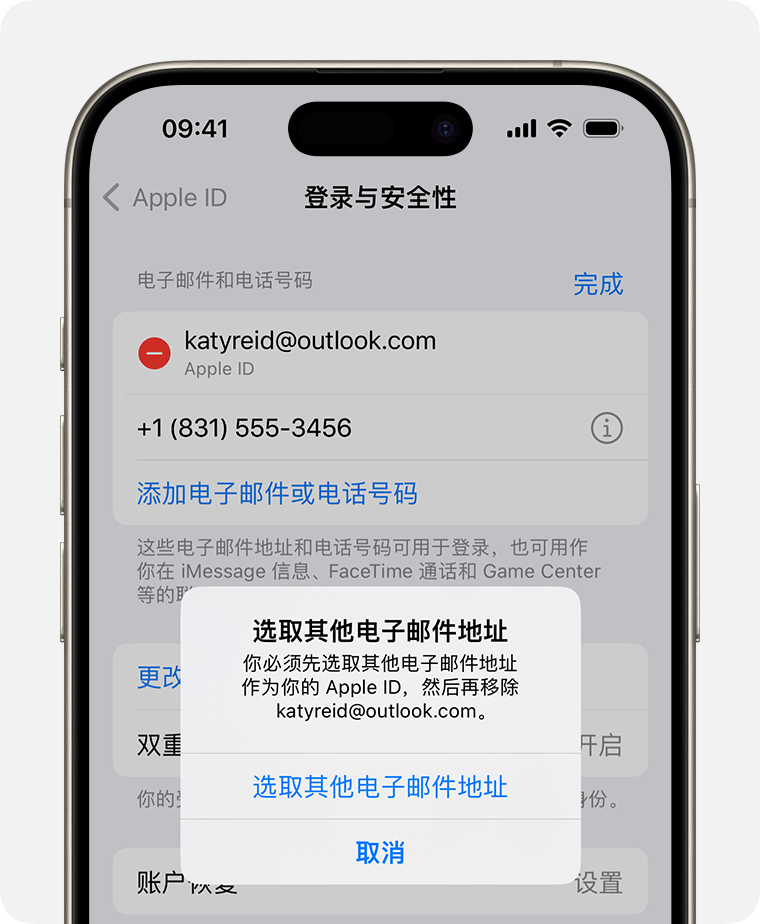
输入新的电子邮件地址,然后轻点“继续”。
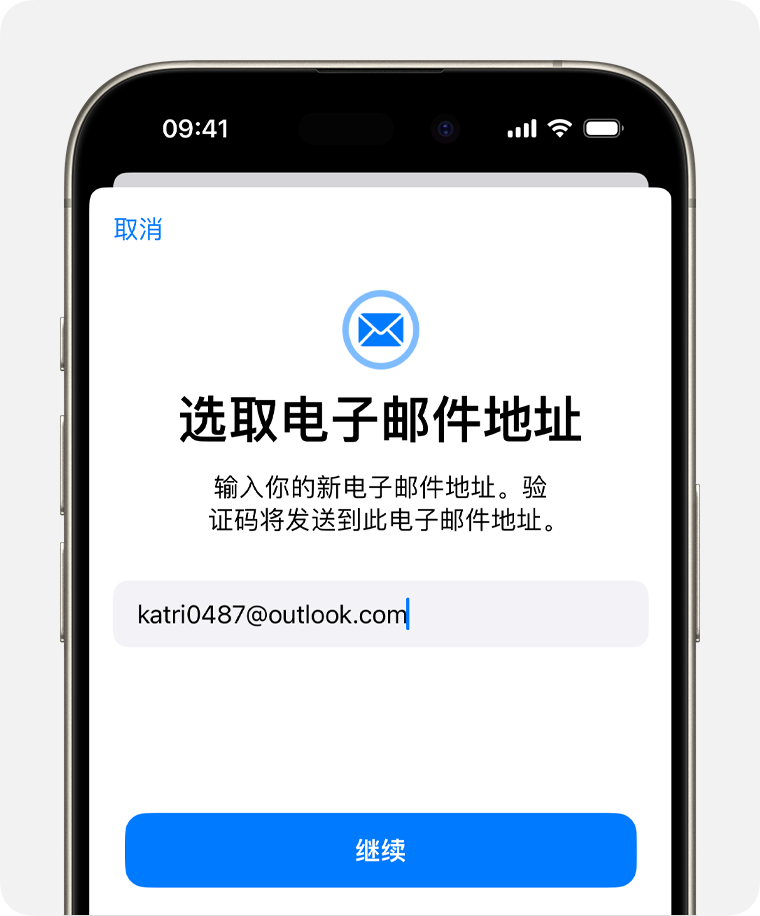
输入发送到你的新电子邮件地址的验证码。
如何在网页上更改 Apple ID 电子邮件地址
在可能的情况下,网页流程会引导你访问受信任设备来更改 Apple ID。如果你没有受信任的设备,仍然可以在网页上更改 Apple ID 电子邮件地址。
前往 appleid.apple.com 并登录。然后按照屏幕上的说明来更改与你的 Apple ID 关联的电子邮件地址。
你可能需要输入发送到新 Apple ID 电子邮件地址的验证码。如果你没有收到电子邮件,请了解该怎么做。
如果你无法更改自己的 Apple ID
如果你尝试将 Apple ID 更改为过去 30 天内创建的 @icloud.com 电子邮件地址,系统可能会提示你过段时间再试。
如果你看到一条信息,提示你想要使用的电子邮件地址不可用或已被使用,请确认你或家庭成员没有将这个电子邮件地址用于其他 Apple ID。如果家庭成员已在使用这个电子邮件地址,请将它从对方的账户中移除,然后再尝试使用这个电子邮件地址。
如果你的 Apple ID 是手机号码
你可以将 Apple ID 更改为其他手机号码。你还可以将 Apple ID 从手机号码更改为电子邮件地址,以简化登录和恢复。了解如何更改你的 Apple ID。